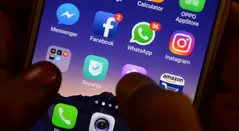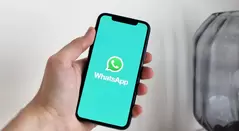¿Cómo usar WhatsApp en el televisor? conozca el paso a paso para hacerlo
El uso de WhatsApp ha sido tan grande que se han desarrollado versiones para diferentes dispositivos.
Una de las aplicaciones más populares en la actualidad es WhatsApp, ya que millones de personas alrededor del mundo acceden a su servicio para hablar de manera instantánea con amigos, familiares, compañeros de trabajo, etc.
El uso masivo de esta aplicación ha sido tan amplio que se han desarrollado versiones para usarlo en dispositivos diferentes a los celulares o las tablets. Incluso se puede acceder a WhatsApp desde un televisor.
Le puede interesar: Bono de 500 mil pesos: cuándo será el próximo pago y quién lo puede cobrar
El auge de la tecnología ha permitido que los televisores no solamente transmitan ciertos canales, sino que también tengan incorporadas unas aplicaciones similares a las de los dispositivos móviles: una de ellas es WhatsApp. Para activar este servicio en su televisor, tenga en cuenta el siguiente procedimiento:
- Ingresar al panel de notificaciones de su celular.
- Dar clic en la opción "Proyección inalámbrica" o "Smart view".
- El celular buscará la marca de los televisores cercanos, por lo que deberá escoger el modelo de su dispositivo.
- Luego de ello, el televisor proyectará el display de su celular
- Una vez suceda esto, podrá empezar a usar WhatsApp desde su televisor.
Vea también: Licencia de conducción: Fechas y tramites para la renovación
Otra alternativa que puede manejar es a través de la aplicación Google Home, válida solamente para dispositivos Android. En este caso, el proceso es el siguiente:
- Abrir la aplicación Google Home en su celular.
- Buscar el nombre del televisor y dar clic allí.
- Luego, dar clic a la opción "Pulsa aquí" una vez esta aparezca en la pantalla.
- Cuando esto sucede, el televisor proyectará la pantalla del celular.
Otras noticias
La banda sonora de mi Topolino